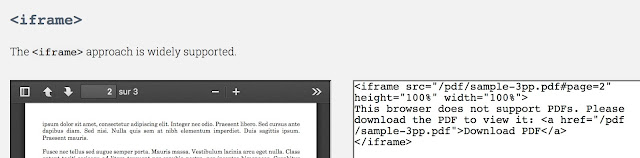Zotero est un logiciel de gestion de références gratuit, libre et open source.
Il permet de gérer des données bibliographiques et des documents de recherche (tels que des fichiers PDF, images, etc.).
Ses principaux atouts techniques reposent sur l'intégration au navigateur web,
- la possibilité de synchronisation des données depuis plusieurs ordinateurs,
- la génération de citations (notes et bibliographies) dans un texte rédigé depuis les logiciels LibreOffice, Microsoft Word, NeoOffice, Zoho Books et OpenOffice.org Writer grâce à l’installation d'un plugin.
Le logiciel Zotero a été le premier à adopter le langage de style Citation (CSL). La communauté regroupe l'ensemble de ces styles au sein d'une plate-forme de dépôt qui constitue actuellement la plus vaste base de données de styles CSL en accès libre.
Zotero permet d'exporter et d'importer facilement les références bibliographiques de Wikipédia. En tant que lecteur, il est facile d'extraire la bibliographie d'une page Wikipédia et de la copier dans un document qui nécessite des normes bibliographiques différentes. Inversement, Zotero permet de créer facilement le code Wiki du livre à référencer ; pour cela, il suffit de consulter la page du livre de sites comme Amazon, Gallica, Google Books, WorldCat, la FNAC, etc.
https://fr.wikipedia.org/wiki/Zotero
https://www.zotero.org/support/fr/start
http://methodoc.univ-rennes2.fr/zotero/installer
https://www.zotero.org/download/
Zotero est multiplateforme c'est à dire qu'il fonctionne sur tous les systèmes d'exploitation (Windows, Linux, Mac OS) et permet de synchroniser les références entre les différents appareils.
https://www.zotero.org/support/fr/installation
De plus créer un compte sur le site Zotero.org permet d'héberger vos données (jusqu'à 300Mo gratuitement) pour sauvegarder et synchroniser les références et les fichiers attachés.
Sans synchro, vous avez des dossiers différents...
voir aussi mes posts sur ce blog avec le tag "zotero".
import
Zotero propose à ses utilisateurs différentes méthodes de capture, d'import et d'archivage des éléments et fichiers. Cette page expose les méthodes de collecte d'informations sur les livres, articles de journaux ou les sites web. En quelques clics, collectez la notice bibliographique et les fichiers attachés comme le texte intégral en PDF, des liens, des captures d'écrans ou des images…
Attention à ne pas trop stocker du contents (pdf, video...) car
le stockage gratuit n'est que de 300MB/compte
2GB pour 20$/an.
Pour importer des bibliographies via le "one-click"
sur des sites directement avec l'extension zotero "one-click"
liste des sites compatibles
HAL, pubmed, sudoc, PLOS, Google Books, Google Scholar....
Translators are at the core of one of Zotero’s most popular features: its ability to import and export item metadata from and to a variety of formats. Below we describe how translators work, and how you can write your own.
pour les développeurs de fonction import/export, voir
https://www.zotero.org/support/fr/translators
En fait, Zotero doit fonctionner avec n'importe quel catalogue de bibliothèque ou de musée qui fonctionnent avec ces solutions logicielles et technologies répandues :
- Voyager (WebVoyage)
- InnoPAC
- SIRSI
- Aleph
- Dynix
- VTLS
- DRA
- GEAC
- SIRSI
- TLC/YouSeeMore
- Embedded RDF
- COinS (voir mes posts sur ce tag)
Pour importer des bibliographies via des fichiers biblio
Il peut importer bibtex et ris.
Beaucoup d'utilisateurs possèdent déjà d'importantes quantités de données bibliographiques dans d'autres applications lorsqu'ils adoptent Zotero. La page suivante est dédiée au passage de EndNote à Zotero, mais les mêmes étapes s'appliquent à la plupart des autres systèmes de gestion bibliographique.
Une fois que vous avez sélectionné RefMan (RIS) en tant que format d'exportation, sélectionnez “Exporter” dans le menu Fichier. Dans la fenêtre d'exportation qui apparaît alors, sélectionnez “Texte seulement”, puis “RIS” en tant que format d'exportation dans le menu immédiatement sous-jacent, et terminez en cliquant sur “Enregistrer. Après avoir exporté vos données depuis EndNote, passez sur Zotero, et cliquez sur l'icône d'engrenage () située au dessus de la colonne de gauche de Zotero, et sélectionnez Importer dans le menu déroulant. Dans la fenêtre qui apparaît, sélectionnez le fichier RIS issu de l'exportation depuis EndNote, puis cliquez sur Ouvrir. L'importation de vos données dans Zotero débute !
Attention zotero semble mettre votre import dans le dossier courant mais en fait il créé un dossier du nom du fichier. Il faut donc le renommer à la main.
Pour importer des bibliographies via des pdf avec ou sans metadonnées
Les nouveaux utilisateurs de Zotero pourraient considérer la perspective de devoir importer toutes leurs données quelque peu décourageante. Zotero peut importer des données bibliographiques dans une grande variété de format, mais quid des PDF ? De nombreux chercheurs finissent par gérer d'importantes collections de documents PDF, quelquefois avec un programme spécialement prévu à cet effet, quelquefois selon leur méthode personnelle. Importer ces fichiers, qui représente souvent le principal obstacle à la migration vers Zotero, est un véritable jeu d'enfant.
Zotero a la capacité de rechercher dans les bases de données de Google Scholar des correspondances avec un document PDF. La méthode la plus directe que Zotero emploie est de faire correspondre un DOI (Digital Object Identifier ou identifiant d'objet numérique) inclus dans le document PDF, mais ce n'est pas la seule. Si Zotero identifie le document PDF dans Google Scholar, il crée un nouvel item dans la bibliothèque, télécharge les métadonnées bibliographiques, et relie le document PDF à ce nouvel item.
Commencez par faire glisser vos documents PDF vers votre bibliothèque Zotero, ou utilisez l'option “Stocker une copie du fichier” du menu “Nouvel élément” (signe plus vert). Une fois qu'ils apparaissent dans la colonne centrale, sélectionnez ceux pour lesquels vous voulez récupérer des métadonnées, puis faites un clic droit et sélectionnez “Récupérer les Metadonnées du PDF”. Si Zotero est à même de trouver une correspondance sur Google Scholar, le tour est joué. Avec cette fonctionnalité, il ne devrait pas y avoir d'obstacle majeur pour passer à Zotero et à profiter pleinement de ses puissantes fonctionnalités de recherche, d'indexation, d'organisation et de citation.
autre
J'ai des bibliographies dans des documents Microsoft Word, des PDF, et d'autres fichiers textes. Puis-je les importer dans ma bibliothèque Zotero ?
Non. Zotero ne peut pas actuellement importer des références depuis des
bibliographies figurant dans des documents texte. Alors que cela peut
sembler simple, c'est en réalité très difficile à accomplir étant donné
le nombre de formats potentiels.
Si vous avez ces références dans une base de données bibliographiques,
exportez les dans un format intermédiaire, comme RIS ou BibTex, et
importez ensuite les références dans Zotero. Si les références ont un ISBN, un DOI ou un PubMed ID, vous pouvez utiliser la fonction
Ajouter un document par son identifiant pour en ajouter rapidement ces documents.
Alternativement, vous pouvez utiliser des outils tiers pour extraire les
données bibliographiques de bibliographies déjà formatées :
cb2Bib
is a tool that will take formatted references copied to the clipboard
and attempt to parse the individual bibliography fields into the BibTeX
format, which you can then import into Zotero. See the related forum threads for discussion of the difficulty of the problem as well as some success stories with cb2Bib.
text2bib
Web-based service by the economics department at the University of
Toronto similar to cb2bib. Converts references to BibTeX, which Zotero
can import. Users report good results.
FreeCite
is an open-source tool hosted by Brown University that converts
formatted bibliographies to an XML representation of ContextObjects.
Detected citations can be imported to Zotero by simply clicking the
capture icon in the address bar.
Simple Text Query,
a tool by CrossRef, tries to find the Digital Object Identifiers (DOIs)
of the journal articles, books or chapters cited in a bibliography. The
work flow here would be to paste the bibliography in the text box on
this website, check out the resulting DOIs to see if the references have
been correctly identified and then import these references from the
publisher's websites into Zotero.
Wizfolio,
an online reference management service. It works similar to cb2Bib and
Simple Text Query tool from CrossRef, in that it tries to parse the
bibliographic fields and searches for Digital Object Identifiers (DOIs).
The workflow would be: Via Wizfolio's Import from Clipboard,
it is possible to copy citations from an article, create a categorised
reference list (looked up e.g. in Pubmed), export the list and import
this list into Zotero. It's not perfect (e.g.: worked for 1/3 of the
references on a set of citations without titles). However, it combines
multi-citation import with database lookup of the bibliographic fields.
The free signup has a limit of 50 citations per month. When using the
clipboard function in Wizfolio, the references have to be split by a
blank line. See also this related forum thread.
Ref:
https://www.zotero.org/support/fr/getting_stuff_into_your_library
export
9 formats
- bibtex
- bookmarks
- mods
- refer
- rdf_bibliontology
- rdf_dc
- rdf_zotero
- ris
- wikipedia
mods
Le Metadata Object Description Schema (MODS) est un vocabulaire XML1 de description bibliographique développé en 2002 par le Bureau des normes et du développement du réseau de la Bibliothèque du Congrès. MODS a été conçu comme un compromis entre la complexité du format MARC utilisé par les bibliothèques et l'extrême simplicité du jeu de métadonnées Dublin Core.